
Fire HD 8とっても調子がよかったんですが、先日とうとう使えなくなってしまいました。
ブラックアウトしたり、動作がすごく重くなったりとストレスだったので、アマゾンのカスタマーサービスに問い合わせをしたところ、すんなりと交換してもらうことに。
今回はFire HD 8の故障でしたが、Fire7・Fire HD 10でも同じ流れになるとのこと。
そこで今回は、Fireタブレットが故障してしまった時の対処法・アマゾンのカスタマーサービスへの問い合わせ方法・交換までの流れについてまとめようと思います。
スポンサーリンク
▽目次
- Fireタブレットの保証期間
- Fireタブレットの調子が悪い時の対処法
- タブレット交換までの流れ
- アマゾンのカスタマーサービスに問い合わせする方法
- 故障したFireタブレットは30日以内に着払いで返送
- まとめ
- 最後に
Fireタブレットの保証期間
事故保証プランをつけていない場合、Fireタブレットの保証期間は90日間です。
この期間内は、保証プランに入っていないFireタブレットでも、交換をしてもらうことができます。
90日間を過ぎていても普通に使用していただけで壊れてしまった場合は、1年間の限定保証もあります。
なのでFireタブレットを買って1年以内で壊れてしまった場合には、アマゾンのカスタマーサービスへ問い合わせをすることをオススメします。
Fireタブレットの調子が悪い時の対処法
Fireタブレットの調子が悪い時には、再起動・初期化のどちらかをすることで動作が正常に戻ることがあります。
なのでアマゾンカスタマーサービスへ問い合わせをする前に、再起動と初期化を試してみてください。
再起動も初期化もやってダメな場合にはアマゾンカスタマーサービスへ問い合わせをして、修理・交換になります。
Fireタブレットの再起動
Fireタブレットは電源ボタンを長押しするだけで再起動することができます。

40秒間、長押しをするだけで再起動が完了です。
Fireタブレットの画面がフリーズしたか、端末が反応しない場合は、端末を再起動してください。 電源ボタンを40秒間、または端末が自動的に再起動するまで押し続けます。 40秒経過する前に端末が自動的に再起動した場合は、電源ボタンを離します。
こちらが公式ページの案内になります。
再起動して治ればいいんですけどねー、こういう場合ってなおらないんですよね。。
Fireタブレットの初期化
次にFireタブレットの初期化の手順についてまとめていきます。
1、設定ボタンをタップ
Fireタブレットの上部から下にスワイプをし、設定ボタンをタップします。
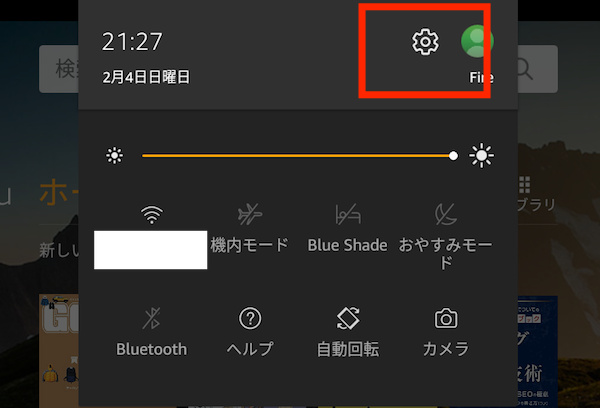
2、端末オプションをタップ
設定ボタンをタップしたら端末オプションをタップしてください。
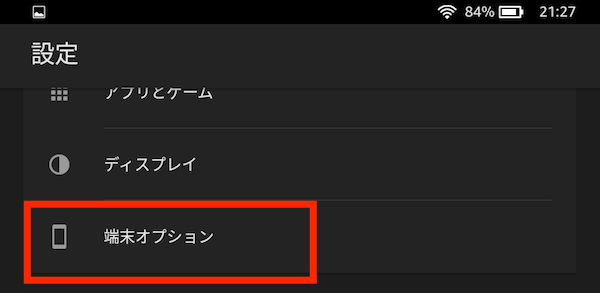
次に工場出荷時の設定にリセットをタップ

3、リセットをタップ
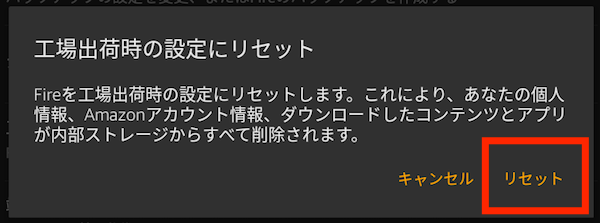
最後に確認のためのリセットをタップで初期化がはじまります。
初期化してもタブレットの調子が悪いようだったら、アマゾンのカスタマーセンターへ連絡します。
実際の手順についてもまとめていきますねー
タブレット交換までの流れ
タブレットの交換までの流れはこのような流れになります。
1、カスタマーサービスへ問い合わせ
2、再起動・初期化
3、数日様子を見る
4、アマゾンから連絡 → 交換
すでに再起動・初期化をためしている場合には、電話口でそのことを伝えてください。
ここで初めて再起動をする方は、コールセンターの指示にそって再起動・初期化を試すことになります。
再起動・初期化をした数日後に、アマゾンから電話がきてタブレットの様子を聞かれるので、タブレットの調子が悪いままだったら交換といった流れですね。
アマゾンのカスタマーサービスに問い合わせする方法

アマゾンへの問い合わせはこちらから電話をするよりも、インターネットから申し込むのが一番オススメです。
インターネットから申し込むことで、アマゾンから電話をかけてきてくれますからねー
それでは手順を説明していきます。
まずはアマゾンカスタマーサービスを開いてください。
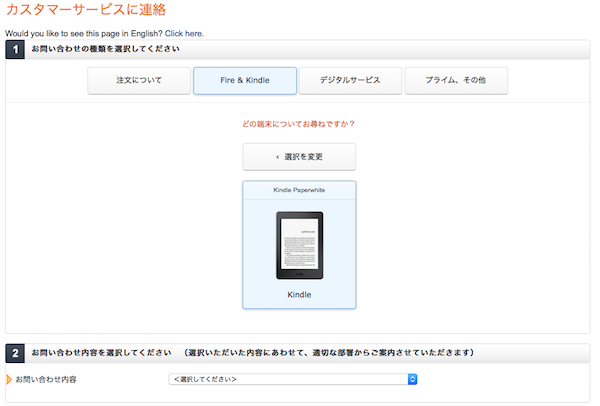
出てくる画面にしたがって、問い合わせをする内容を選んでいきます。
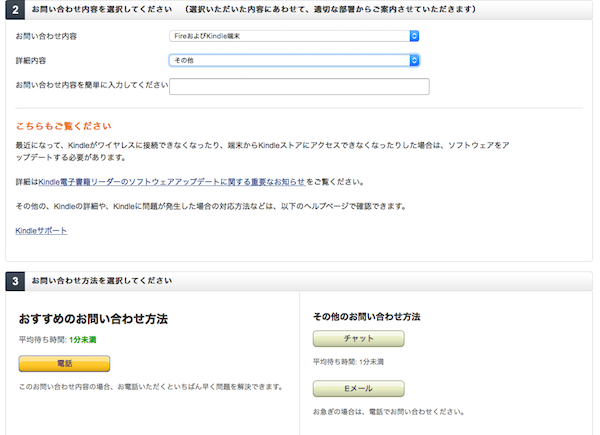
おすすめのお問い合わせ方法の電話をクリックすることで、アマゾンから電話をかけてきてくれる仕組みですね。
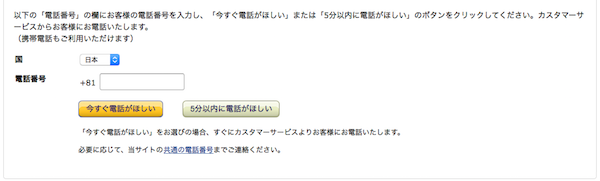
電話をもらうタイミングも、今すぐ・5分以内から選べます。
どちらか都合の良いほうをえらんだら、アマゾンからの電話を待ちましょう。
故障したFireタブレットは30日以内に着払いで返送
無事Fireタブレットを交換することになったら、すぐに新しいFireタブレットを送ってくれます。
新しいFireタブレットが到着したら、ねんのために動作確認をしましょう。
問題がないようだったら、故障しているFireタブレットを着払いで返送します。
ここで注意しなければならないことがあります。
新しいFireタブレット到着後1ヶ月以内に故障したFireタブレットを返送しないと、交換分のFireタブレット料金が発生してしまいます。
かならず返送することを忘れないようにしましょう!
まとめ
Fireタブレットの調子が悪いときにはまず再起動・初期化を試す。
再起動・初期化をしても調子が悪いようだったらアマゾンのカスタマーサービスへ問い合わせをしてください。
症状を伝えてから交換対応してもらう。といった流れになります。
アマゾンのカスタマーサービスはとても対応が良いのでまずは問い合わせをしてみましょう。
最後に
保証プランをつけていないと、買って1年を過ぎてしまったあとの保証は全て有料になるので、新しいFireタブレットを買ったほうが安くなる場合がほとんどです。
新しくFireタブレットを買う方は、3種類のFireタブレットの違いもまとめていますので良かったら参考にされてみてください。
Fireタブレットはどれがオススメ?3種類の違いを分かりやすくまとめました - おとうさんは工夫した
Fire7とFire HD 8の比較レビューも書いています!
NewモデルのFire7タブレットをレビュー|Fire HD 8との比較まとめ - おとうさんは工夫した
スポンサーリンク